
Nu cu mult timp în urmă, iOS 13 a fost prezentat cu fanfară în Apple Keynote corespunzătoare și, odată cu el, celebrele emoji-uri sau memoji pe care compania de mere le-a scos din mânecă. Cu toții i-am iubit din prima clipă fără îndoială. Dar ideea aici este că, dacă ai un iPhone cu iOS 13 sau o versiune ulterioară și nu le ai, îți lipsește un emoji animat foarte amuzant de la tine sau de la prietenii și familia ta. Prin urmare, vom încerca să vă ajutăm învață să creezi emoji pe iPhone și arată-te în conversații WhatsApp, povești Instagram sau oriunde iPhone-ul îți permite să-l lipiți.
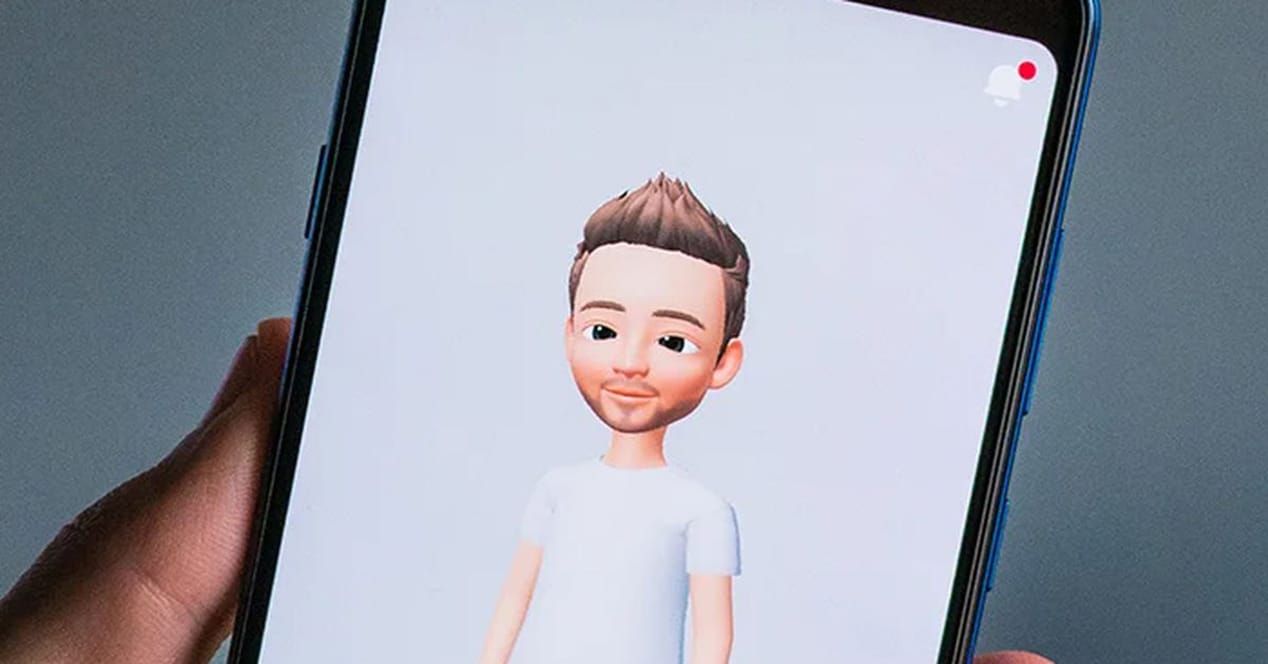
Să spunem că pentru cei care nu le cunosc încă și explicând puțin mai multe despre ei înainte de a intra în creația lor, sunt la propriu emoji-uri care ne arată ca noi și pe care le edităm cu diferite opțiuni pe care ni le oferă iOS, astfel încât să devină foarte distractive. De asemenea, acele memoji vor putea să ne facă gesturile și expresiile faciale, astfel încât să le poți folosi chiar și trimițând un videoclip cu acea față și vocea ta. Sunt literalmente drăguți și foarte amuzanți, așa că vă recomandăm să fiți cu ochii pe acest articol și să-l citiți până la sfârșit pentru a afla cum să creați un emoji pe iPhone cu iOS 13 sau o versiune ulterioară. Să mergem acolo cu ghidul.
Cum să creezi emoji pe iPhone cu iOS 13 sau o versiune ulterioară?

Trebuie să știți că aceste memoji-uri sau emoji-uri, le puteți folosi în afara sistemului iOS fără nicio problemă, dar desigur, pentru a le crea va trebui întotdeauna să aveți un iPhone sau iPad cu iOS 13 sau o versiune ulterioară. Și, de asemenea, odată ce le creați, veți avea întotdeauna opțiunea de a le edita, iar pentru asta veți continua să aveți nevoie și de dispozitivele mărului mușcat. Dar odată ce ai deja versiunea finală a emoji-ului Îl poți folosi pe Facebook Messenger, pe WhatsApp și, de asemenea, pe Instagram, loc unde se folosește mult pentru a-ți înlocui fața și a vorbi cu ea. Foarte amuzant efectul de acolo în cazul în care vrei să-l încerci mai întâi. Mergem acolo cu ghidul promis despre cum să creați emoji-ul pe iPhone, astfel încât să aveți deja versiunea animată și animată.
Pas cu pas pentru a crea un memoji pe iPhone
Pentru a crea acest tip de emoji-uri animate numite memoji va trebui să deschideți aplicația de mesaje pe telefonul mobil iOS sau un iPad. Este adevărat că îl poți crea pe WhatsApp De asemenea, dar poate fi ceva mai greoi, de aceea am optat pentru această aplicație. Odată ce îl deschideți, trebuie să alegeți conversația pe care o doriți și să mergeți direct la funcția Animojis pe care o veți găsi chiar în bara aplicației (pare o maimuță).
Acum veți vedea că aplicația vă permite să adăugați mai multe cu opțiunea de a apăsa „+”, trebuie să apăsați pentru a adăuga mai multe. Acum vă va permite să creați un emoji sau un memoji. Odată ce îți creezi emoji pe iPhone, vei putea personaliza forma capului, stilul pe care vrei să-l aibă, culoarea părului, a bărbii și o mie de alte lucruri precum nuanța pielii, pistrui, pete. , colorează obrajii... Pe scurt, ai o mie de opțiuni de personalizare pe care le poți descoperi puțin câte puțin.
Vă recomandăm să vă faceți singuri, dar vă avertizăm și că, odată ce prietenii sau familia și partenerul vă vor vedea că v-ați creat, vă vor cere și ție unul și va trebui să personalizați multe altele memoji-uri. Surprinde-te cu ochelari, pălării și diferite expresii, te vei distra de minune. După ce ați terminat editarea, puteți apăsa butonul gata pentru a finaliza.

Unde poți folosi emoji-urile sau memoji-urile pe care le-ai creat pe iPhone sau iPad?
Când îl aveți gata și deja finalizat cu toate edițiile pertinente, îl veți putea folosi în orice aplicație compatibilă care vă permite să introduceți emoji-uri, adică în aproape toate. De exemplu, dacă ceea ce vrei este să surprinzi pe cineva înregistrând un videoclip cu vocea dvs., dar cu fața memoji-ului veți putea folosi aplicația de mesaje iOS fără nici o problemă. Îl poți folosi și în FaceTime de la Apple, astfel încât emoji-ul să apară în locul feței tale și acolo garantăm că acea conversație va fi râs.
Dacă vrei să părăsești puțin ecosistemul iOS Apple și vrei să folosești aceste memoji-uri sau emoji-uri în orice conversație, le vei avea la dispoziție în același loc în care găsești emoji-urile tipice pe care le folosește toată lumea. Adică, dacă mergem la WhatsApp trebuie să faceți clic pe butonul pe care îl apăsați de obicei pentru a adăuga un emoji cu o față galbenă iar în stânga, ar trebui să găsiți aceste memoji-uri personalizate ale dvs.
De asemenea, și așa cum v-am spus înainte, le poți folosi pe Facebook Messenger (exact la fel ca la WhatsApp) și pe Instagram, desi aici normalul este ca il folosesti in povesti, si te va lasa sa il introduci in acelasi mod in care ai facut-o cu cele anterioare, mergand la sectiunea obisnuita de emoji-uri. Nu pierdeți nicio aplicație, deoarece acestea vor fi întotdeauna în locul celorlalte emoji-uri obișnuite.
Sperăm că acest articol a fost de ajutor și că de acum încolo știi cum să creezi un emoji pe iPhone și vei putea avea cel mai bun memoji personalizat din toate iOS. Dacă aveți întrebări, întrebări sau sugestii despre postare, le puteți lăsa în caseta de comentarii de la sfârșitul acestui articol, astfel încât să le putem citi. De asemenea, ne puteți spune cum a decurs acea creație și cât de tare au ieșit memoji-urile pe care le-ați făcut. Ne vedem in articolul urmator Android Ayuda.